win11错误日志在哪里看 win11怎么查看电脑错误日志
更新时间:2023-10-07 17:09:26作者:run
在win11系统中,错误日志查看工具是一款非常实用的工具,它可以帮助我们快速了解系统的异常情况,对于日常使用电脑的用户来说非常有帮助,该工具可以帮助我们查看系统错误日志,定位问题,从而更快速地解决问题。那么win11错误日志在哪里看呢?本文将为大家介绍win11怎么查看电脑错误日志,方便大家更好地维护自己的电脑。
查看方法:
1、 首先,右键单击底部的“Windows徽标”,打开右键菜单。
2、右键单击事件查看器。
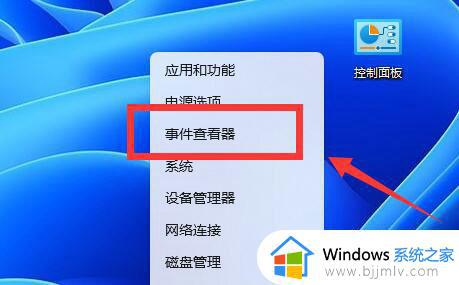
3、在左侧窗格中单击“Windows日志”。
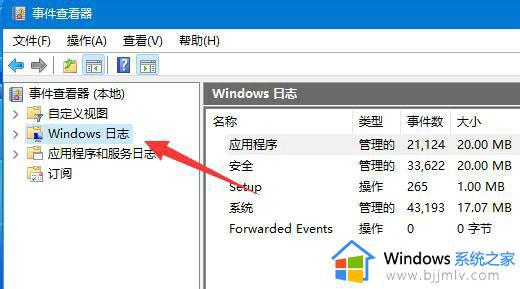
4、在右侧选择需要查看的日志类型。此时我们选择“系统”。
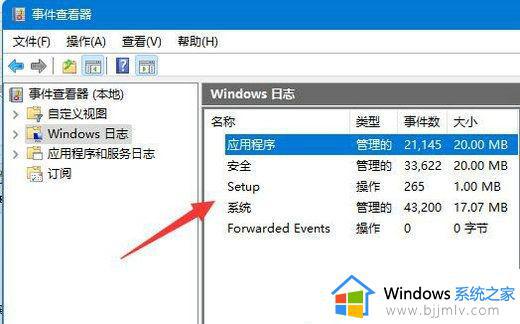
5、在图中位置可以查看“系统日志”。

6、选择要查看的错误日志并按点进入,可以查看详细的错误报告。
以上就是关于win11怎么查看电脑错误日志的全部内容,如果有遇到相同情况的用户,可以按照小编的方法来解决。
win11错误日志在哪里看 win11怎么查看电脑错误日志相关教程
- win11电脑日志怎么查看 win11系统日志在哪里查看
- windows11蓝屏日志在哪 win11查看电脑蓝屏日志的步骤
- win11如何创建日志文件 win11怎么建立日志文件夹
- win11电脑ip地址在哪里看 win11电脑ip地址怎么查看
- win11查看无线密码在哪里 win11台式电脑怎样查看无线密码
- win11的电脑IP在哪里看 win11怎么查看电脑IP地址
- win11电脑IP地址在哪里看 win11怎么查看电脑的ip地址
- win11查看无线网密码在哪看 win11电脑上怎么查看无线网密码
- win11查看显示器型号在哪里 win11电脑怎么看显示器型号
- win11电脑ip地址在哪查看 win11系统怎么查看电脑ip地址
- win11恢复出厂设置的教程 怎么把电脑恢复出厂设置win11
- win11控制面板打开方法 win11控制面板在哪里打开
- win11开机无法登录到你的账户怎么办 win11开机无法登录账号修复方案
- win11开机怎么跳过联网设置 如何跳过win11开机联网步骤
- 怎么把win11右键改成win10 win11右键菜单改回win10的步骤
- 怎么把win11任务栏变透明 win11系统底部任务栏透明设置方法
win11系统教程推荐
- 1 怎么把win11任务栏变透明 win11系统底部任务栏透明设置方法
- 2 win11开机时间不准怎么办 win11开机时间总是不对如何解决
- 3 windows 11如何关机 win11关机教程
- 4 win11更换字体样式设置方法 win11怎么更改字体样式
- 5 win11服务器管理器怎么打开 win11如何打开服务器管理器
- 6 0x00000040共享打印机win11怎么办 win11共享打印机错误0x00000040如何处理
- 7 win11桌面假死鼠标能动怎么办 win11桌面假死无响应鼠标能动怎么解决
- 8 win11录屏按钮是灰色的怎么办 win11录屏功能开始录制灰色解决方法
- 9 华硕电脑怎么分盘win11 win11华硕电脑分盘教程
- 10 win11开机任务栏卡死怎么办 win11开机任务栏卡住处理方法
win11系统推荐
- 1 番茄花园ghost win11 64位标准专业版下载v2024.07
- 2 深度技术ghost win11 64位中文免激活版下载v2024.06
- 3 深度技术ghost win11 64位稳定专业版下载v2024.06
- 4 番茄花园ghost win11 64位正式免激活版下载v2024.05
- 5 技术员联盟ghost win11 64位中文正式版下载v2024.05
- 6 系统之家ghost win11 64位最新家庭版下载v2024.04
- 7 ghost windows11 64位专业版原版下载v2024.04
- 8 惠普笔记本电脑ghost win11 64位专业永久激活版下载v2024.04
- 9 技术员联盟ghost win11 64位官方纯净版下载v2024.03
- 10 萝卜家园ghost win11 64位官方正式版下载v2024.03